Um den richtigen Treiber zu finden, der mit Ihrem Laptop kompatibel ist, müssen Sie zunächst die richtige Modellnummer Ihres Laptops ermitteln und dann den entsprechenden Treiber von der Website Ihres Herstellers herunterladen. Alle Laptop-Hersteller bieten relevante Treiber für Ihren Laptop.
Schritt 1 - Finden Sie die Modellnummer (Beispiel – Dell Inspiron 4457, HP Pavilion x360 usw.) oder Seriennummer Ihres Laptops. Die Modellnummer befindet sich auf der Rückseite des Laptops in einem Aufkleber oder Sie finden die Modellnummer im Batteriefach des Laptops. Sie können die Modellnummer auch über die Eingabeaufforderung finden.
- Öffnen Eingabeaufforderung als Admin
- Führen Sie nun den Befehl aus –
wmic csproduct Name und Identifikationsnummer abrufen
- Als Ergebnis erhalten Sie Modellnummer und Seriennummer.

Schritt 2 – Laden Sie nun den entsprechenden Treiber von den Treiber-Download-Seiten verschiedener Hersteller herunter.
Unten sind einige berühmte Laptop-Hersteller und ihre Treiber-Ressourcen-Seiten.
- Dell-Treiber
- HP-Treiber
- ASUS-Treiber
- Acer-Treiber
- Lenovo/IBM-Treiber
Schritt 3 – Installieren Sie abschließend den Treiber auf Ihrem System.
Alternative Methode – Finden des relevanten Treibers über den Gerätemanager
Schritt 1 – Drücken Sie Windows + X -Taste und klicken Sie auf Geräte-Manager, um den Geräte-Manager zu öffnen.
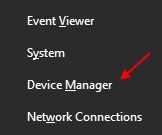
Schritt 2 – Doppelklicken Sie nun auf den Treibernamen, den Sie herunterladen möchten.
Schritt 3 - Klicken Sie nun auf Einzelheiten Tab.
Schritt 4 – Wählen Sie nun Hardware ID aus dem Eigenschafts-Dropdown.
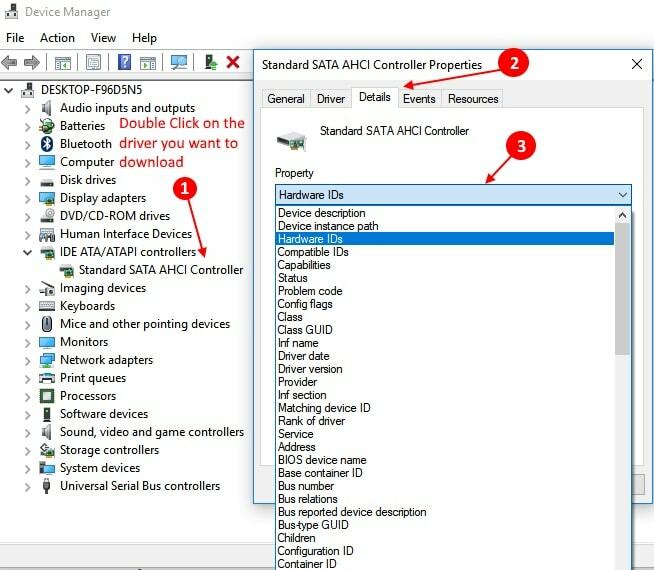
Schritt 5 – Klicken Sie nun mit der rechten Maustaste und kopieren Sie die oberste Hardware-ID.
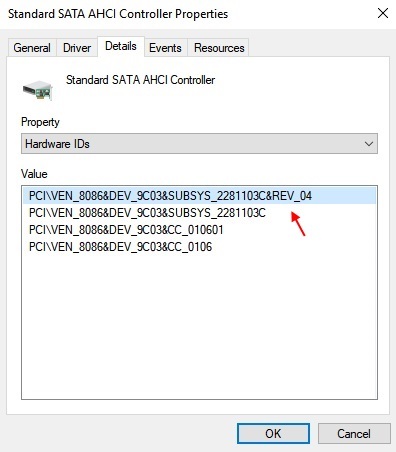
Schritt 6 – Führen Sie nun die Google-Suche als. durch Hardware-ID Windows 10.
Zum Beispiel, wenn meine Hardware-ID in diesem Fall ist PCI\VEN_8086&DEV_0153&SUBSYS_05891028.
Also mache ich eine Google-Suche als PCI\VEN_8086&DEV_0153&SUBSYS_05891028 Windows 10
Auf diese Weise kann ich den entsprechenden Treiber-Download-Link in Google finden.


